Hostwinds Tutorial
Cerca risultati per:
Sommario
Come configurare la videoconferenza sicura con Jitsi Meet (Ubuntu 18.04)
Tag: Ubuntu
JITSI si riunisce offre la condivisione della schermata di videoconferenza e della condivisione dei documenti di videoconferenza sicura e open source dal tuo Browser Web desktop. Le riunioni possono essere unite con URL personalizzati e puoi anche connetterti da app mobili su Android o IOS. Questa guida spiegherà i passaggi per installare JITSI incontro su Ubuntu 18.04.
Installa Jitsi Meet
Connettiti al tuo VPS tramite SSH.
Assicurati di avere un file Nome dominio completo qualificato (FQDN) per ospitare i tuoi incontri.Questo dovrebbe essere configurato con un record nella zona DNS del dominio.
Verificare che il FQDN sia nel file / etc / hostname:
vi /etc/hostname
Quindi aggiungere lo stesso FQDN nel file / etc / hosts. Dovrebbe essere aggiunto accanto a 127.0.0.1 localhost:
vi /etc/hosts
Aggiungi il repository Jitsi:
echo 'deb https://download.jitsi.org stable/' >> /etc/apt/sources.list.d/jitsi-stable.list
wget -qO - https://download.jitsi.org/jitsi-key.gpg.key | sudo apt-key add -
Aggiorna i pacchetti e installa Jitsi Meet:
apt-get update
apt-get -y install jitsi-meet
Se ricevi un errore simile al seguente:
E: Impossibile recuperare alcuni archivi, forse eseguire apt-get update o provare con --fix-missing?
Quindi eseguire quanto segue:
apt-get update --fix-missing
Quindi installa Jitsi Meet:
apt-get -y install jitsi-meet
Install Let's Encrypt TLS certificato:
/usr/share/jitsi-meet/scripts/install-letsencrypt-cert.sh
Conclusione
Ora vai sul tuo nome di dominio completo, in cui è necessario trovare il certificato di crittografato del tuo Let's è accettato nel tuo browser:
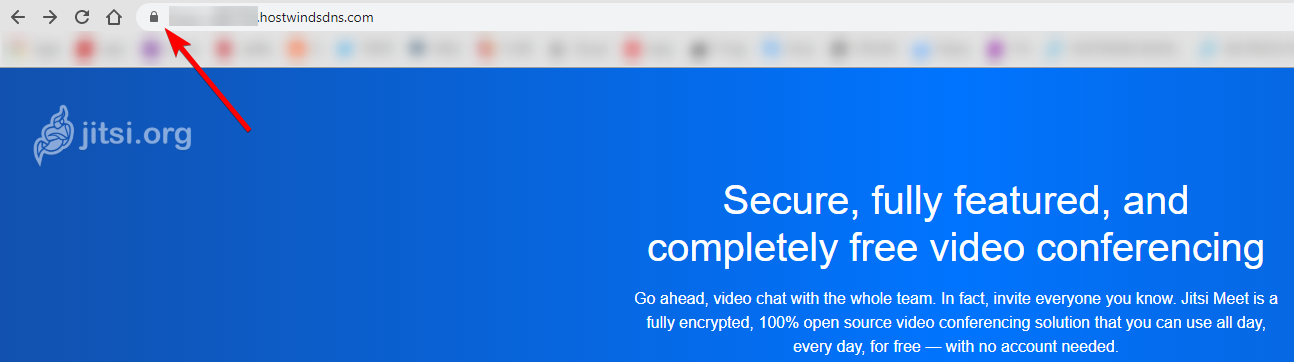
Avvia una riunione inserendo un URL personalizzato e fai clic su Vai. Puoi invitare facilmente altri alla tua riunione con questo URL:
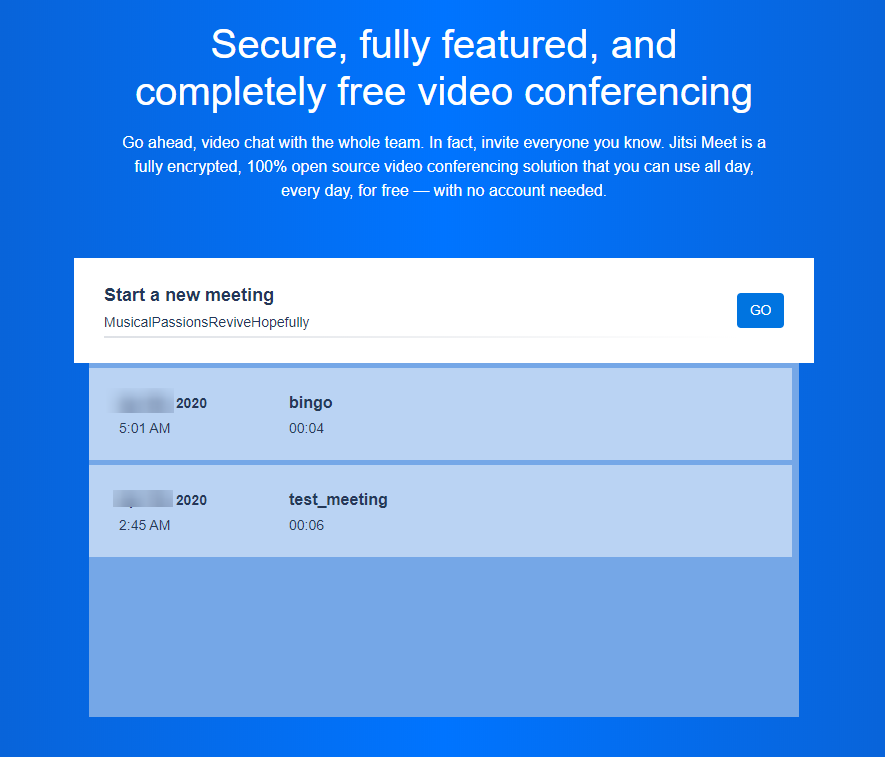
Scritto da Benjamin Bream / aprile 9, 2020
